Vivendo com um Chromebook: você pode sobreviver apenas com um navegador Google Chrome?

Os Chromebooks estão se tornando mais populares, com quase 2 milhões vendidos no primeiro trimestre de 2016. Mas um Chromebook ainda parece um pouco assustador: como você mora apenas com um navegador Chrome? Isso é realmente suficiente para um laptop?
Como você pode simplesmente usar um navegador?
Muitas pessoas passam a maior parte do tempo do computador em um navegador, e esse navegador é geralmente o Google Chrome. Para as pessoas que já passam a maior parte do tempo usando o Chrome, um Chromebook é uma perspectiva interessante. Mesmo que você não use um navegador na maioria das vezes, muito do que uma pessoa comum faz em seu computador pode ser feito em um navegador.
Um Chromebook é a visão do Google sobre o futuro. O Chrome OS argumenta que grande parte da experiência com computadores que tomamos como garantida hoje está desatualizada, desajeitada e desnecessária. Software antivírus, aplicativos instalados localmente com seus próprios atualizadores separados, ferramentas de otimização do sistema, enormes painéis de controle repletos de configurações voltadas para o Windows 3.1, drivers para compatibilidade com impressoras de 20 anos, os vinte programas de bandeja do sistema em execução quando você inicializa o novo Windows laptop, um enorme sistema de arquivos visível ao usuário que permite que você entre em sua pasta C: Windows System32 - é tudo desnecessário.
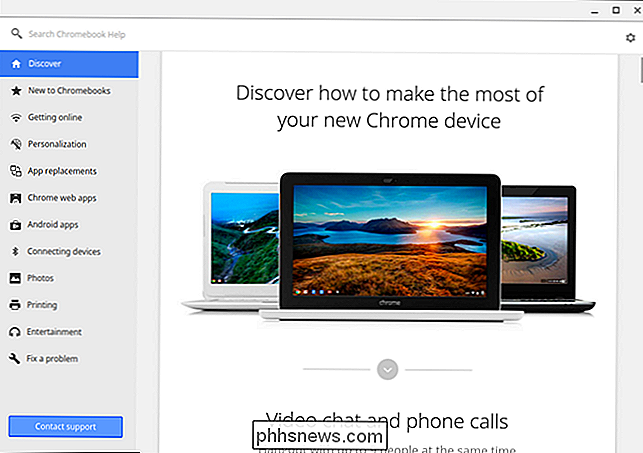
Como isso soa para você dependerá de como você usa seu computador e do quanto você Houve um tempo em que um nerd com uma biblioteca de mídia tinha vários discos rígidos adicionais em seu PC, cada um deles cheio de filmes e temporadas de programas de TV - provavelmente baixados de fontes não autorizadas, porque poucos fontes existiam naqueles dias. Agora, você pode apenas transmitir filmes e programas de TV da Netflix, Google Play, iTunes, etc. Por que se preocupar em baixar, armazenar e fazer backup de todos esses arquivos?
Houve um tempo em que você precisava fazer o download de todas as suas mensagens de e-mail. POP3 e armazene-os em seu computador, garantindo que você faça backup regularmente dos dados do seu programa de e-mail para não perder seu e-mail. Agora eles são geralmente armazenados online e acessados em um cliente baseado na web. Mesmo que você use um aplicativo de e-mail local, provavelmente está acessando seu e-mail usando o IMAP, que armazena a cópia principal do seu e-mail no servidor remoto.
Serviços como o Spotify, o Rdio e o Pandora têm enormes coleções de músicas obsoletas. O Google Docs (e até mesmo os aplicativos Office Web da Microsoft) é bom o suficiente para a maioria dos usuários comuns, que não precisam de todos os recursos avançados encontrados no Microsoft Office. A Microsoft está até mesmo lançando aplicativos mais simples, baseados em nuvem, com sua nova interface Moderna em versões mais recentes do Windows.
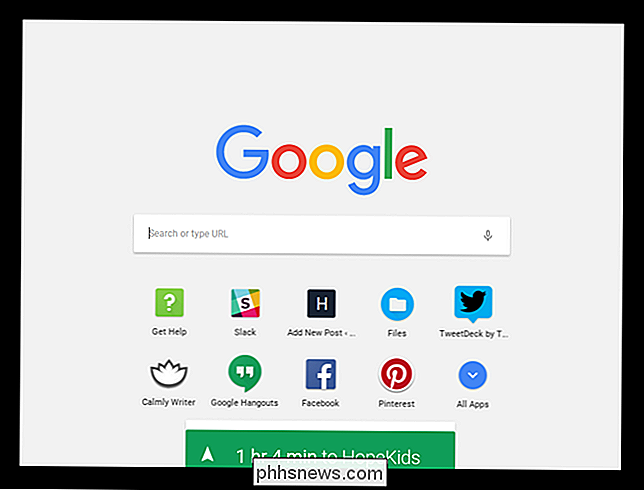
Chromebooks adicionais
Um Chromebook não é realmente apenas o Chrome-it Chrome OS . Além do navegador padrão do Chrome com o qual você já está familiarizado, o Chrome OS vem com:
- Uma tela de login que permite que você faça login com sua conta do Google. Depois de fazer login, seus favoritos, extensões, aplicativos e outros dados do navegador do Chrome serão sincronizados com seu Chromebook. Você pode permitir que qualquer pessoa faça login no Chromebook com a conta do Google ou restrinja-a apenas a pessoas específicas.
- Um plano de fundo da área de trabalho personalizável.
- Uma barra de tarefas da área de trabalho com um menu de aplicativos atalhos e ícones para executar janelas do navegador
- Recursos de gerenciamento de janelas que permitem abrir aplicativos em suas próprias janelas dedicadas, redimensionar facilmente as janelas para ocupar os lados esquerdo e direito da tela e assim por diante.
- A área semelhante a uma bandeja do sistema com um relógio, menu Wi-Fi, indicador de bateria e ícone para o usuário atual. Você pode clicar nele para acesso rápido a configurações e informações como volume, Wi-Fi, Bluetooth e status da bateria
- Novas configurações na página de configurações do Chrome que permitem configurar sua conexão de rede, conectar-se a uma VPN, escolher uma papel de parede, ajustar as configurações do trackpad, controlar os usuários que podem fazer login e redefinir o Chromebook para seu estado padrão.
- A Aplicativo Arquivos junto com visualizadores de arquivos locais que permitem visualizar imagens, assistir vídeos, reproduzir músicas, abrir documentos, extrair arquivos .zip e assim por diante.
- Alguns "pacotes de aplicativos" que são executados offline. Por exemplo, ele tem uma câmera que usa sua webcam, uma calculadora e um aplicativo de ajuda que ensina sobre seu Chromebook. O futuro do Chrome OS e de softwares mais poderosos podem estar na forma de aplicativos mais empacotados como esses.
- A capacidade de executar aplicativos para Android. O Google vem reduzindo a opção de executar aplicativos Android completos da Play Store em dispositivos Chrome OS, ampliando significativamente o que o sistema operacional é capaz de suportar.
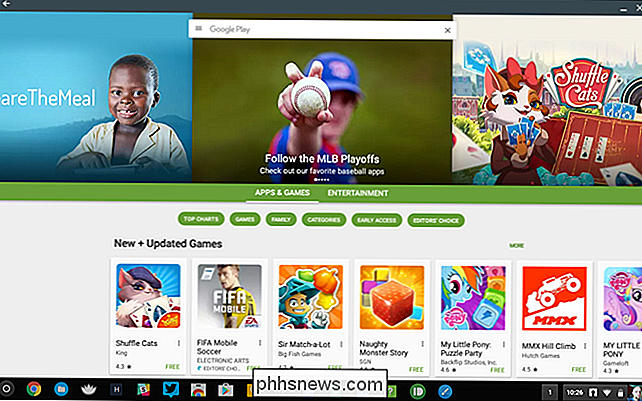
O Chrome em si já é mais poderoso do que você pode dar crédito. Confira esta lista de 10 novos recursos do navegador sendo usados por sites reais para ver o quão poderoso a “web como plataforma” está ficando.
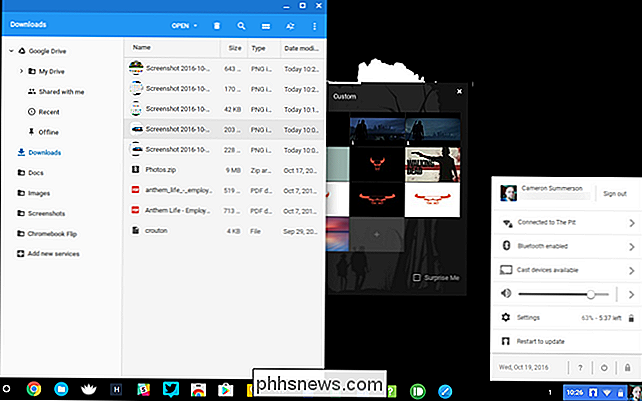
Desafios do Chromebook
Você pode estar pensando que um Chromebook é bem legal, mas ? Você pode estar pensando que você precisa imprimir / usar seu laptop offline / ver arquivos locais / jogar jogos / executar o Photoshop. Vejamos como você faria isso em um Chromebook.
- Impressão : Infelizmente, a impressão não desaparece. Então, como você imprime em um Chromebook? Você usa o Google Cloud Print. A maioria das novas impressoras suporta o Google Cloud Print, para que você possa conectá-las à sua rede e imprimi-las facilmente. Se você tiver uma impressora antiga conectada a um computador Windows ou Mac, poderá usar o recurso Google Cloud Print Connector para tornar uma impressora mais antiga acessível ao Google Cloud Print. Não tente conectar sua impressora diretamente ao Chromebook, o que não funcionará.
- Trabalhando off-line : os Chromebooks têm suporte off-line. O aplicativo Gmail Offline permite que você use sua conta do Gmail, o Google Agenda permite que você use sua agenda off-line e o Google Docs permite que você visualize e edite documentos off-line. O aplicativo Kindle Cloud Reader da Amazon permite que você leia Kindle eBooks offline. Arquivos de vídeo podem ser baixados no seu Chromebook e reproduzidos localmente. Você pode encontrar mais aplicativos off-line na seção off-line da Chrome Web Store - a seleção está ficando maior a cada dia.
- Usando arquivos locais : o Chrome OS oferece um aplicativo Arquivos, que permite baixar e visualizar muitos tipos de arquivos comuns offline. O aplicativo Arquivos também dá acesso ao seu Google Drive. A compra de um Chromebook oferecerá espaço adicional para o Google Drive (a maioria oferece 100 GB de espaço adicional em disco por dois anos). Você pode conectar unidades USB, discos rígidos externos, cartões SD, câmeras digitais e outros tipos de dispositivos de armazenamento ao seu Chromebook e seus arquivos aparecerão nessa janela.
- Usando periféricos : o Chrome OS oferece suporte a vários periféricos , incluindo mouses e teclados USB, mouses e teclados Bluetooth, monitores com uma variedade de conexões, fones de ouvido com conectores de áudio típicos, webcams USB, smartphones e tocadores de MP3. Como mencionamos acima, o Chrome OS também suporta dispositivos de armazenamento como drives USB, cartões SD e câmeras digitais. Não é possível conectar impressoras diretamente a um Chromebook nem usar gravadores de CD externos ou assistir a DVDs de vídeo (embora o Netflix funcione!) Encontre mais informações sobre tipos de arquivos e periféricos compatíveis no site de ajuda do Chromebook do Google.
- Localizando aplicativos : O Google fornece uma lista de aplicativos do Google Chrome para várias finalidades
- Como jogar jogos : dependendo de como você joga em seu computador, você pode estar com sorte ou pode ser um grande aumento de velocidade. Se você joga jogos baseados na Web em seu navegador, o Chrome OS permite que você jogue os mesmos jogos baseados em Flash e HTML. A loja on-line do Chrome contém alguns jogos populares, como o Angry Birds e o Cut the Rope. No entanto, você não pode instalar o software do Windows (ou qualquer software local), assim você não pode jogar jogos de PC. Eles podem ser transferidos para o navegador por meio do cliente nativo, mas poucos jogos foram feitos.
- Executando o software do Windows : você não pode executar o software do Windows em um Chromebook. No entanto, você pode usar algo como a Área de trabalho remota oficial do Google ou os aplicativos Citrix e VNC disponíveis na Chrome Web Store para acessar aplicativos do Windows executados em sistemas remotos.
- Usando aplicativos locais avançados : se você realmente depende do recursos avançados encontrados no Microsoft Office ou que precisam do Photoshop, de um editor de vídeo ou de outros aplicativos poderosos de desktop, você não encontrará os equivalentes deles em um Chromebook. No entanto, vamos encarar: a maioria das pessoas realmente não precisa de todos esses recursos.
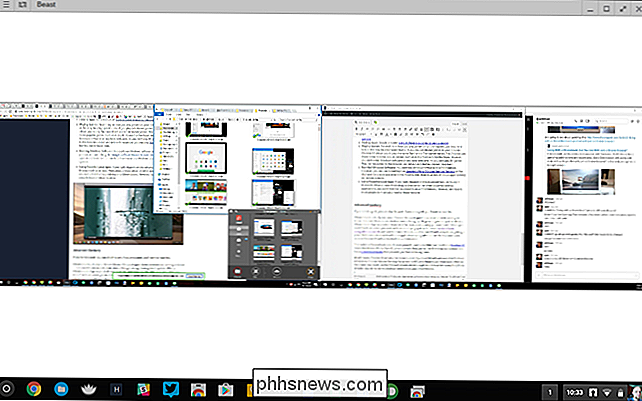
Advanced Geekery
Se você não é um geek, você pode pular esta parte. Se você é um geek, você vai querer ler isto.
Os Chromebooks realmente rodam o Linux. O Chrome OS é um ambiente despojado que roda no sistema operacional Linux-Chrome e usa o sistema de gerenciamento de pacotes Portage do Gentoo Linux. Enquanto um Chromebook é enviado em um estado bloqueado para máxima segurança, você pode ativar o "modo de desenvolvedor" para fazer o que quiser com o sistema subjacente. Você pode instalar o Ubuntu junto com o Chrome OS e alternar entre o Ubuntu e o Chrome OS com um toque de tecla, obtendo um poderoso ambiente Linux com aplicativos locais ao lado do Chrome OS. Você pode até substituir o Chrome OS por uma distribuição Linux padrão.
Isso torna um Chromebook uma máquina ARM muito mais potente e aberta do que um dispositivo Windows RT como o Surface RT da Microsoft, que não permite instalar aplicativos de desktop e tem Carregador de boot bloqueado que impede a instalação do Linux.
Além disso, o Chrome OS tem software surpreendentemente poderoso disponível para ele - além do Chrome Remote Desktop para acessar PCs, a Chrome oferece até mesmo um cliente SSH. Você pode usar os aplicativos SSH e de área de trabalho remota para acessar tudo, de terminais Linux remotos a desktops Windows no seu Chromebook.
Experimente você mesmo
Se estiver curioso sobre o Chrome OS, você pode jogar com o Chrome OS no VirtualBox. É claro que você não terá a mesma experiência que quando se senta com um Chromebook real, assim como o Windows em uma máquina virtual não é o mesmo que o Windows em uma máquina física habilitada para toque. É mais lento, por Uma coisa.
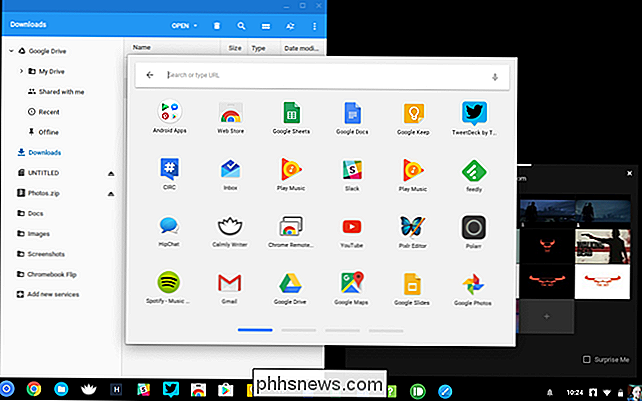
Para todas as suas vantagens, um Chromebook realmente brilha como um PC secundário. Muitas pessoas conseguiam sobreviver com um Chromebook 95% do tempo, mas há 5% do tempo em que você pode querer jogar um jogo do Windows, usar um aplicativo de área de trabalho ou fazer outra coisa. Se você puder adotar as limitações, talvez seja bom deixar seu PC com Windows para um Chromebook, mas isso ainda é um passo drástico.

Como tirar screenshots e gravar vídeos em um PlayStation 4
Seu PlayStation 4 grava constantemente o seu jogo em segundo plano, caso você queira salvar ou compartilhar um clipe. Você também pode criar rapidamente capturas de tela com um único pressionamento de botão. Depois de capturar clipes de vídeo ou capturas de tela, você pode carregá-las imediatamente ou copiá-las do armazenamento interno do seu PS4 para uma unidade USB.

Você está usando o IPv6 ainda? Você deve se importar?
A mudança de IPv4 para IPv6 dará à Internet um pool muito maior de endereços IP. Ele também deve permitir que cada dispositivo tenha seu próprio endereço IP público, em vez de ficar oculto atrás de um roteador NAT. IPv6 é importante a longo prazo RELACIONADO: O que é o IPv6 e por que ele é importante?



